V digitálním procesu úpravy obrázků jsou chyby a malé nepravidelnosti častými společníky. Tyto mohou sahat od pózy modelu až po nepřesné detaily v oděvu. Oprava těchto malých nedostatků často vyžaduje nejen dobrou dávku trpělivosti, ale také správné techniky a nástroje. V tomto tutoriálu ti ukážu, jak můžeš pomocí Adobe Photoshop začít tam, kde se chyby objevují, a jak je efektivně opravíš.
Nejdůležitější poznatky
- Chyby na obrázku mohou být vyrovnány cílenou úpravou.
- Použití nástrojů jako je lasso nástroj a mřížka tvarů je efektivní pro přesné opravy.
- Masky vrstev umožňují hladce zpracovávat přechody a vyhýbat se ostrým hranám.
Krok 1: Analýza obrázku
Předtím, než začneš s úpravou, měl bys se na obrázek pečlivě podívat. Věnuj pozornost detailům, které nejsou optimálně umístěny, jako například límec oděvu. Analýza zahrnuje identifikaci oblastí, které je třeba opravit, aby bylo dosaženo harmonického celkového výsledku.
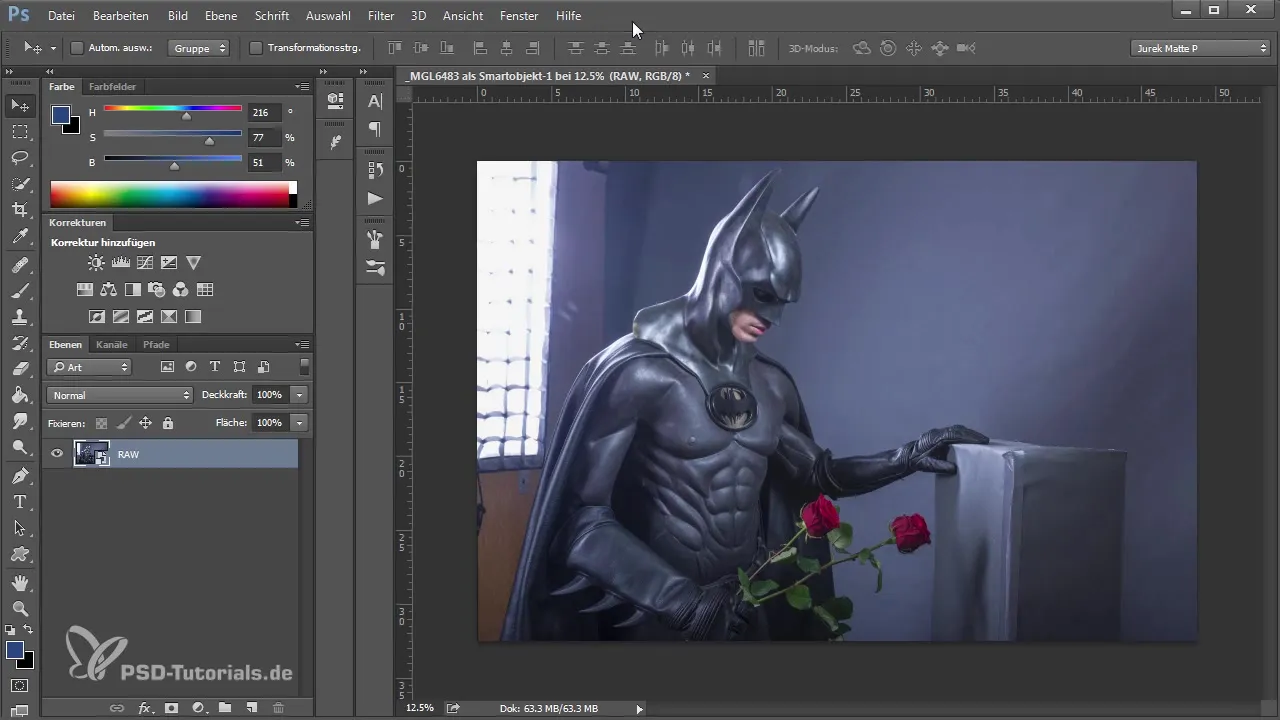
Krok 2: Duplikace vrstvy
Aby sis vytvořil bezpečný základ pro své úpravy, je důležité duplikovat pracovní soubor. Pomocí kombinace „Ctrl + J“ (Windows) nebo „Cmd + J“ (Mac) můžeš duplikovat aktuální vrstvu. To zajistí, že si kdykoli můžeš obnovit původní vrstvu, pokud by se objevily neočekávané výsledky.

Krok 3: Výběr pomocí lasso nástroje
Teď bys měl použít lasso nástroj k hrubému vybrání oblasti, kterou chceš opravit. Tento výběr může být nepřesný; slouží pouze k tomu, aby byly části obrázku, které mají zůstat dokonalé, vyčleněny. Je důležité mít dostatečný výběr, aby sis později mohl hladce zpracovat přechody.
Krok 4: Použití mřížky tvarů
S výběrem, který jsi právě vytvořil, přejdi na „Úpravy“ a zvol „Mřížka tvarů“. Pomocí mřížky tvarů můžeš upravit kontury svého obrázku. Umísti kolíky na místa, která nechceš posunout, a opatrně zkoumáni části límce, aby ses je mohl posunout dolů. Dávej pozor, aby byly úpravy provedeny jemně, aby došlo k narušení proporcí.
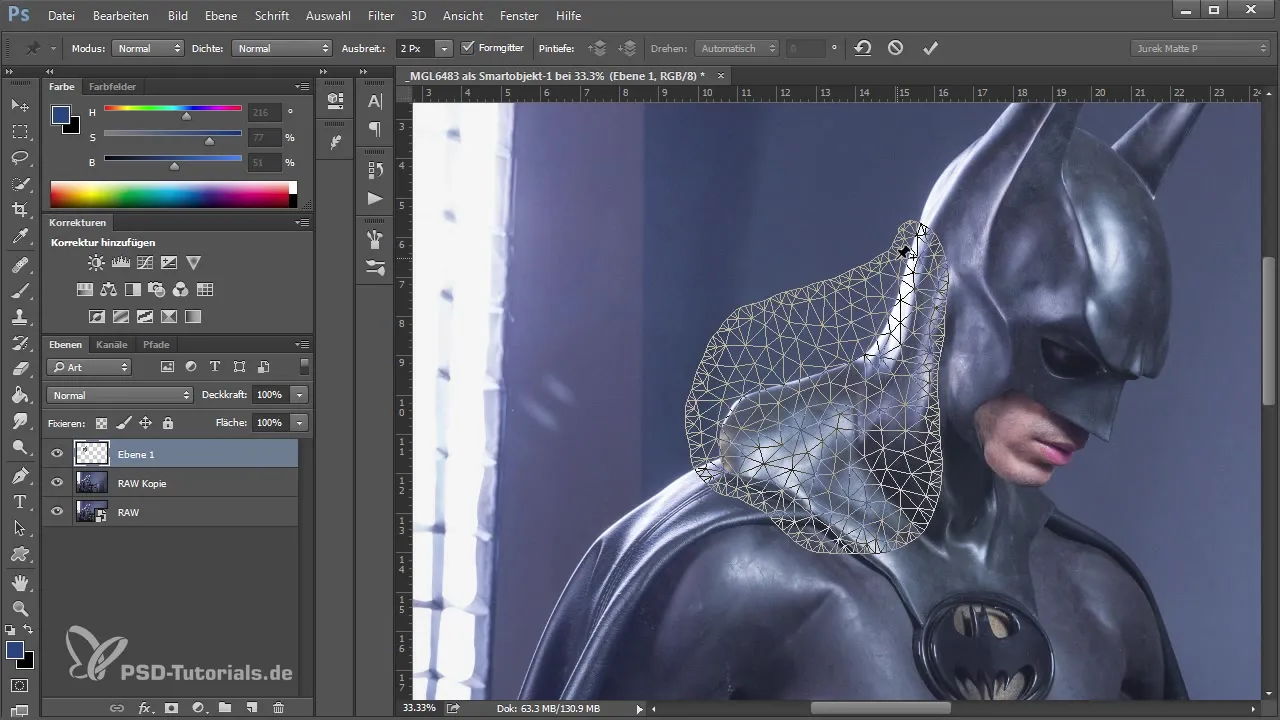
Krok 5: Optimalizace přechodů
Jakmile jsi provedl opravy, je čas upravit přechody pomocí masky vrstev. Vyber masku vrstvy a použij jemný štětec, abys skryl nežádoucí hrany. Černou barvou můžeš skrýt oblasti, zatímco bílou barvou můžeš udělané úpravy znovu viditelně ukázat.
Krok 6: Drobné opravy
Jakmile jsou hrubé opravy dokončeny, přiblíži se a zkontroluj detaily. Proveď případně malé úpravy a odstraň zbývající okraje nebo nepravidelnosti. Být zde zvlášť pozorný vede k hezčímu, realističtějšímu výsledku.
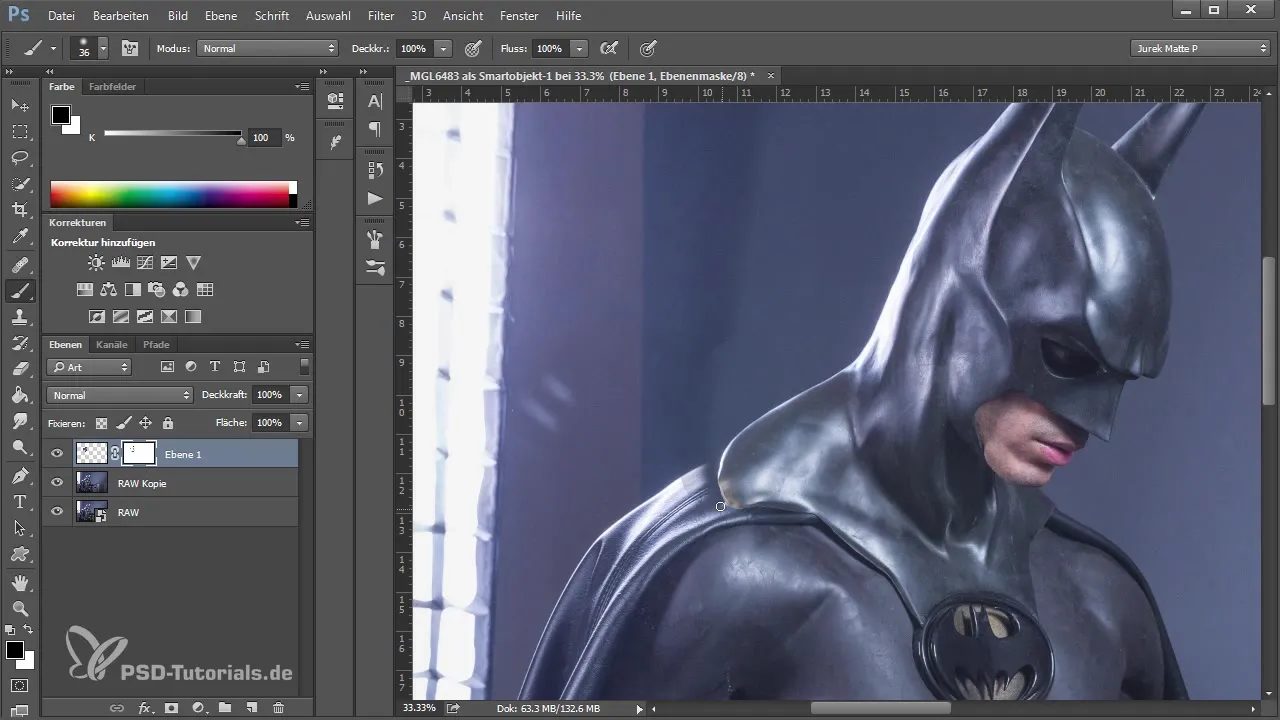
Krok 7: Sloučení vrstev
Pokud jsi spokojen s výsledkem, můžeš sloučit upravenou vrstvu s podkladovou vrstvou. Klikni pravým tlačítkem myši na horní vrstvu a vyber „Sloučit vrstvy“. Tímto způsobem máš opravy zabalené v jedné stabilní vrstvě.
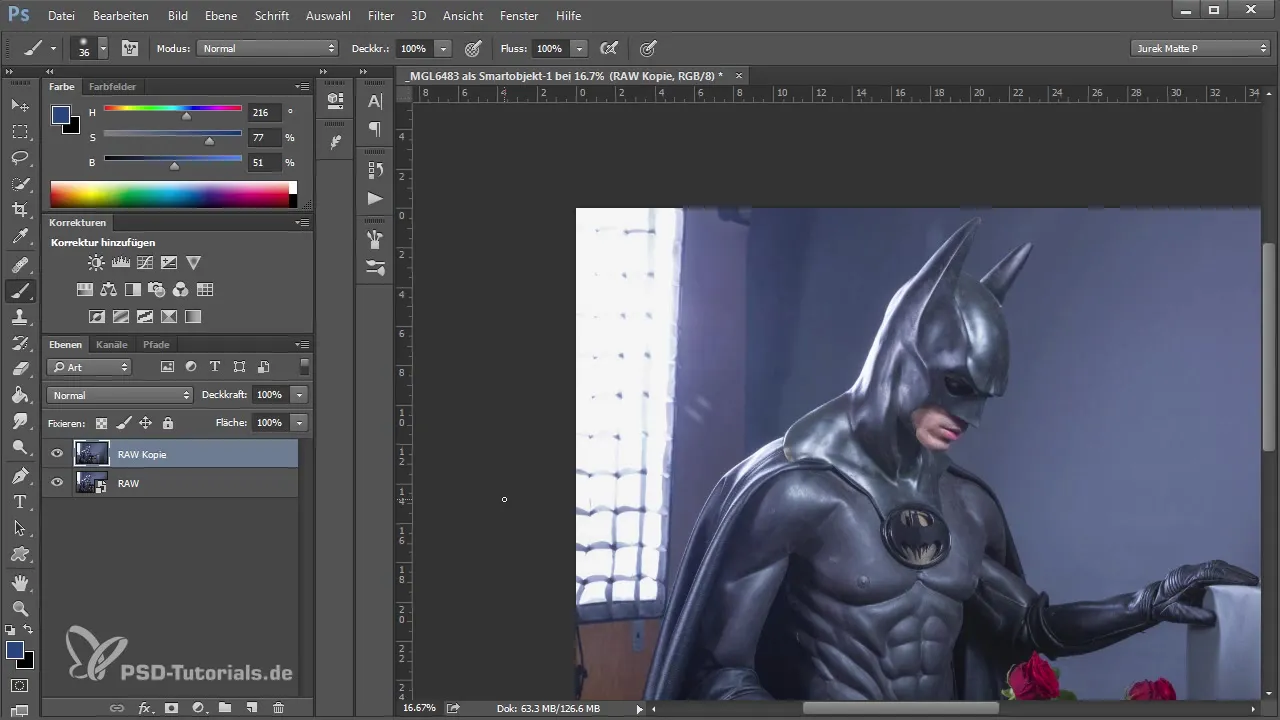
Krok 8: Konečné úpravy barev
Teď můžeš pomocí filtru „Zkapalnit“ provést poslední úpravy, aby ses zbavil barevných chyb nebo nepravidelností. Použij nástroje k jemnému doladění malých oblastí, které případně ještě potřebují úpravu. Dávej pozor, aby změny zůstaly decentní, aby se zabránilo vzhledu příliš upraveného.
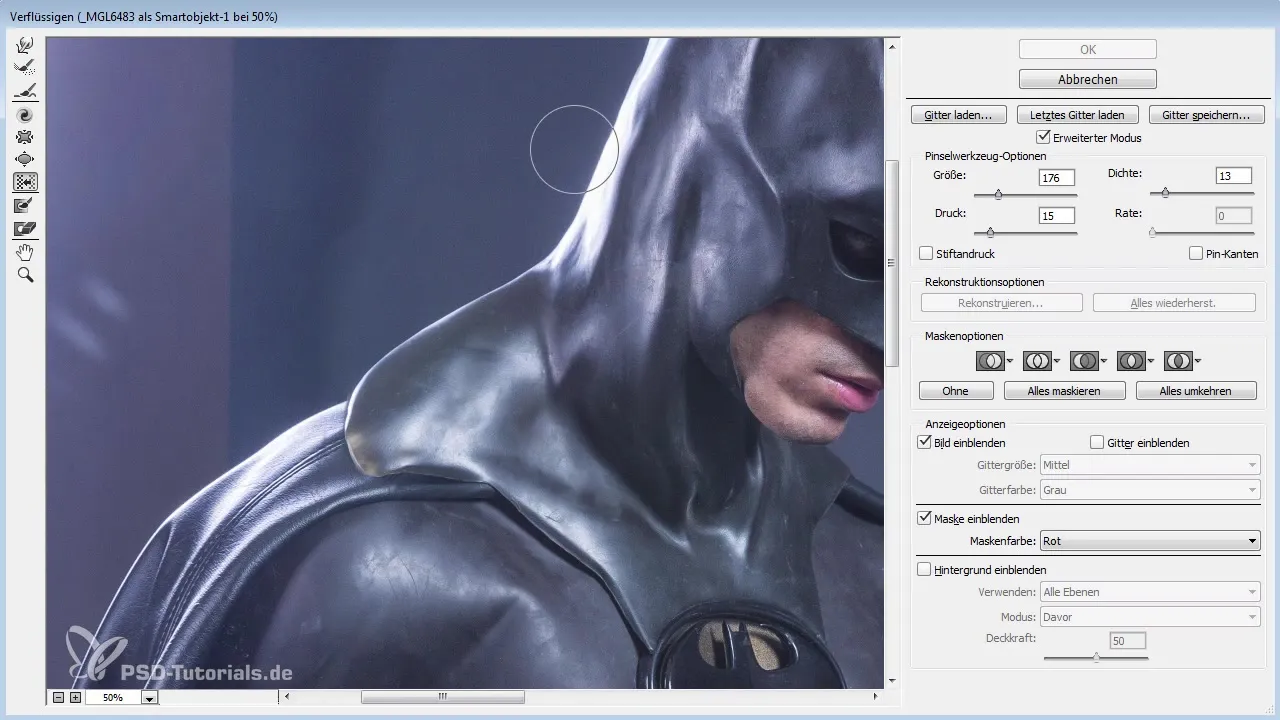
Krok 9: Kontrola a závěrečné úpravy
Na závěr bys měl porovnat svůj upravený obrázek s původním obrázkem. Zkontroluj, zda opravy odpovídají tvým očekáváním a zda nyní obrázek vypadá harmonicky.
Souhrn
V tomto obsáhlém tutoriálu jsi se naučil, jak identifikovat a efektivně opravit specifické chyby v obrázcích pomocí Adobe Photoshop. Kombinace výběrových nástrojů, mřížek tvarů a masek vrstev ti umožní optimalizovat obrázky, zatímco zároveň zachováváš vysokou kvalitu obrazu.
Často kladené otázky
Jak mohu identifikovat chyby v obrázcích?Přezkoumej detaily jako pózy, výrazy obličeje a rušení v oděvu.
Co je to lasso nástroj?Nástroj v Photoshopu pro výběr oblastí obrázku, který umožňuje hrubý výběr.
Jak dosáhnu měkkých přechodů při opravách?Použij masky vrstev a jemný štětec, abys hladce zpracoval přechody.
Jaké nástroje jsou nejlepší pro úpravu obrázků?Lasso nástroj, mřížka tvarů a masky vrstev jsou velmi efektivní.
Mohu vrátit změny?Ano, vždy bys měl pracovat s duplikovanými vrstvami, abys uchoval originál.


